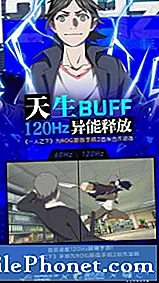Vsebina
- Problem 1: Kako odpraviti težavo s pošiljanjem sporočil Galaxy J5: SMS ne bo poslan
- Problem 2: Kako popraviti Galaxy J5, ki ne oddaja zvoka (zvok ne deluje)
- Problem 3: Odklenjeni Verizon Galaxy J5 še naprej izgublja signal v omrežju Total Wireless
- Problem 4: Kako odpraviti težavo z wifi Galaxy J5: ne bo se povezal z javnimi omrežji wifi
Ta članek o odpravljanju težav bo odgovoril na štiri vprašanja v zvezi z # GalaxyJ5. Ta vprašanja so primeri pogostih težav s povezljivostjo, ki jih ima veliko ljudi. Če imate težave s pošiljanjem ali prejemanjem besedil ali povezovanjem z internetom s svojim J5, vam lahko pomaga ta članek.
Problem 1: Kako odpraviti težavo s pošiljanjem sporočil Galaxy J5: SMS ne bo poslan
To je nov telefon in ne morem pošiljati sporočil SMS nikomur z aplikacijo Messages, ki jo ponuja Samsung, ali s katero koli drugo aplikacijo, preneseno iz trgovine Play. To sem lahko storil, ko sem prvič poskusil (poslal sem nekaj prejetih pozdravnih sporočil), zdaj pa v aplikaciji Messages dobim sporočilo »pošiljanje ni uspelo« in rdeč klicaj. Moj sim lahko pošilja besedila na istem mestu, kadar se uporablja v drugi napravi (iPad). Šel sem skozi preglede na vaših straneh, vključno s čiščenjem podatkov in predpomnilnika. in nobeden od njih ni rešil težave. Poskušal sem vklopiti in izklopiti telefon, poskusiti izklopiti način letenja in različne druge nasvete iz interneta. Od nekaterih pošiljateljev lahko prejemam sporočila SMS, vendar ne vseh. Vse svoje stike sem iz iClouda (moj zadnji telefon je bil iphone) uspešno prenesel na ta novi telefon. Lahko pošiljam in prejemam e-pošto, kličem in prejemam klice, pošiljam in prejemam WhatsApp, zato sem nekoliko zmeden zaradi te nadležne napake.
Rešitev: Za to težavo obstaja več možnih razlogov. Pogovorimo se o vsakem od njih in o načinih njihovega individualnega nagovarjanja.
Izključite iMessage
Če uporabljate isto kartico SIM iz starega iPhona, je mogoče, da bodo nekatera dohodna sporočila poslana kot iMessage. Ker je iMessage lastniški sistem za sporočanje samo za naprave Apple, vaša besedilna sporočila morda ne uporabljajo v celoti storitve pošiljanja sporočil vašega operaterja. Prepričajte se, da ste deaktivirali iMessage, tako da sledite navodilom na uradni strani Apple.
Napačna številka centra za sporočila
Eden najpogostejših razlogov, zakaj naprava ne pošlje besedilnega sporočila, je napačna številka centra za sporočila. Če želite preveriti, ali imate v svoji napravi pravi MCN, sledite tem korakom:
- Odprite aplikacijo Samsung Messages.
- V zgornjem desnem kotu tapnite ikono Več nastavitev.
- Izberite Nastavitve.
- Tapnite Več nastavitev.
- Tapnite Besedilno sporočilo.
- Tapnite Center za sporočila.
- Vnesite pravilno številko centra za sporočila. Če ne veste, kaj je MCN vašega operaterja, pokličite svojega omrežnega operaterja in ga prejmite neposredno od njega.
Ponastavite omrežne nastavitve
V nekaterih primerih lahko napačna omrežna konfiguracija povzroči težave s pošiljanjem sporočil. Ne pozabite počistiti omrežnih nastavitev telefona, če sprememba MCN-a ne bo vplivala.
Če želite ponastaviti omrežne nastavitve Galaxy J5:
- Na začetnem zaslonu povlecite navzgor po praznem mestu, da odprete pladenj za aplikacije.
- Tapnite Splošno upravljanje> Ponastavi nastavitve.
- Tapnite Ponastavi omrežne nastavitve.
- Če ste nastavili kodo PIN, jo vnesite.
- Tapnite Ponastavi nastavitve. Ko končate, se prikaže potrditveno okno.
Tovarniška ponastavitev
Če težava v tem trenutku še ni odpravljena, obrišite telefon s ponastavitvijo na tovarniške nastavitve. S tem se bodo vse nastavitve programske opreme vrnile na privzete vrednosti. Če je razlog za težavo programska oprema v naravi, bo ponastavitev na tovarniške nastavitve najverjetneje pomagala.
Za ponastavitev naprave J5 na tovarniške nastavitve:
- Ustvarite varnostno kopijo podatkov.
- Izklopite napravo.
- Pritisnite in držite tipko za povečanje glasnosti in tipko Bixby, nato pa pridržite tipko za vklop.
- Ko se prikaže zeleni logotip Android, spustite vse tipke (‘Installing system update’ se prikaže približno 30–60 sekund, preden se prikažejo možnosti menija za obnovitev sistema Android).
- Večkrat pritisnite tipko za zmanjšanje glasnosti, da označite »wipe data / factory reset«.
- Pritisnite gumb za vklop, da izberete.
- Pritiskajte tipko za zmanjšanje glasnosti, dokler ni označena možnost »Da - izbriši vse uporabniške podatke«.
- Pritisnite gumb za vklop, da izberete in začnete glavno ponastavitev.
- Ko je glavna ponastavitev končana, je označeno „Znova zaženi sistem zdaj“.
- Pritisnite tipko za vklop, da znova zaženete napravo.
Poiščite pomoč pri svojem omrežnem operaterju
Če se težava po brisanju telefona vrne (ponastavitev na tovarniške nastavitve), se za pomoč obrnite na svojega operaterja. Trenutno v svoji napravi ne morete storiti ničesar več, kar bi vam pomagalo. Odgovornost vašega operaterja je, da vam pomaga odpraviti težavo. Če na njihovem sistemu ni nobene napake, bi vam vseeno morali povedati, kje je težava.
Problem 2: Kako popraviti Galaxy J5, ki ne oddaja zvoka (zvok ne deluje)
Imam Samsung Galaxy J5. 5 mesecev nazaj so se na mojem mobilniku nenadoma utišali vsi zvoki, vključno z avdio, video, dohodnimi, odhodnimi klici, obvestili in melodijo zvonjenja. Pred tem mobilni telefon nikoli ni imel nesreč ali težav. Poskušal sem znova zagnati mobilno napravo in jo celo nastaviti na tovarniške nastavitve. Toda nič ni delovalo. Mobitel sem pustil en mesec in ga samo vklopil. Prišla je posodobitev programske opreme. Posodobil sem različico programske opreme in mobilnik je začel odlično delovati. Popolnoma ista težava se je ponovila 3 dni nazaj. Preveril sem, da ni na voljo posodobitve programske opreme. Poskušal sem odpraviti vse težave, kot so ponovni zagon telefona, prehod v varni način, čiščenje predpomnilnika, vendar nič ni delovalo. Ali lahko svetujete, v čem je težava?
Rešitev: Težava prihaja in gre, zato je vzrok najverjetneje povezan s programsko opremo. To je lahko aplikacija, ki preprečuje pravilno delovanje zvoka v telefonu, ali napaka operacijskega sistema. Če želite še enkrat preveriti, ali sploh ne gre za strojno opremo, poskusite naložiti servisni meni naprave in preveriti, ali zvočnik deluje s temi koraki:
- Odprite klicalnik ali aplikacijo Telefon.
- Pokliči*#0*#” (brez narekovajev). Če se nič ne zgodi, mora vaš operater onemogočiti dostop do storitvenega menija.
- Tapnite Sprejemnik. Če zaslišite dolg pisk, je to dobro.
- Tapnite Zvočnik. Če telefon zasliši, to tudi pomeni, da je zvočnik v redu.
Če oba testa vrneta pozitiven rezultat, je to potrditev, da je strojna oprema v redu. Težava lahko prihaja iz ene od vaših aplikacij ali napake operacijskega sistema. V tem primeru vam predlagamo, da ponovite tovarniške ponastavitve in uporabite postopek odstranjevanja, da ugotovite, katera od vaših aplikacij je lahko kriva. To lahko storite tako, da po ponastavitvi na tovarniške nastavitve posamezno namestite aplikacije in vsakič opazujete, kako deluje zvok.
Če vaš telefon sploh ne bo predvajal nobenega zvoka, tudi v servisnem meniju, je to znak težave s strojno opremo. Za popravilo ali zamenjavo se obrnite na Samsung.
Problem 3: Odklenjeni Verizon Galaxy J5 še naprej izgublja signal v omrežju Total Wireless
Imam Samsung Galaxy J5, ki sem ga prvotno kupil prek podjetja Verizon. Po odplačilu naprave sem prešel na Total Wireless in imam težave s sprejemanjem besedilnih sporočil, sporočil MMS in telefonskih klicev. Ko vklopim telefon, ne morem sprejeti ničesar, dokler ne pokličem. Zdi se, da se telefon 'poveže' in je dober v preostalem delu dneva. Že večkrat sem poklical Total Wireless in oni tega ne morejo ugotoviti. Ko grem v nastavitve> Imena dostopnih točk, piše Verizon Internet in TRACFONE.VZWENTP. ko grem v to, ni nič nastavljeno. Brez imena, brez posredniškega strežnika, brez vrat itd. Itd. Sumim, da je to lahko vsaj del težave, toda ko poskusim to urediti ali dodati novo dostopno točko, tega ne morem storiti. Pomoč!
Rešitev: Večina naprav Samsung Galaxy ima blagovno znamko prevoznika. To pomeni, da nima vsak model enake različice vdelane programske opreme; vsak operater razvije svojo vdelano programsko opremo za svojo napravo Samsung. V vašem primeru je telefon prvotno izdelan za Verizon, zato je njegova vdelana programska oprema različica Verizon. Preklop na Total Wireless ne spremeni vdelane programske opreme, zato v telefonu še vedno deluje vdelana programska oprema Verizon Android, čeprav zdaj uporablja omrežje Total Wireless. Tu lahko pride do težave. Zaradi tega lahko nastanejo težave z nezdružljivostjo. Na žalost ni enostavnega načina, kako ugotoviti, ali je težavo mogoče odpraviti na vaši strani ali ne. Največ, kar lahko storite, so koraki za odpravljanje težav, ki jih ponujamo zgoraj (za težavo št. 1). Če nič ne deluje in težava ostane tudi po ponastavitvi na tovarniške nastavitve, ne boste imeli sreče. Obstajati mora težava s kodiranjem, zaradi katere telefon začasno izgubi omrežno povezavo.
Problem 4: Kako odpraviti težavo z wifi Galaxy J5: ne bo se povezal z javnimi omrežji wifi
Imam Samsung Galaxy J5, ki deluje dobro, le da imam pogosto težave s povezavo z brezplačnimi dostopnimi točkami, kot so McDonald, Loews, BestBuy itd. Prikazan bo povezan, vendar zahteva prijavo. Zato se pomaknem navzdol po zgornji vrstici in pritisnem sporočilo za prijavo. Začel bo Internet Explorer, Chrome v mojem primeru, vendar ne bo dal strani za prijavo, da sprejme pogoje kar razmeroma kmalu pripelje do izgube povezave. Skeniranje bo znova našlo dostopno točko, vendar se težava ponovi z enakimi rezultati. Pogosto se poskušam prijaviti na www.McDonalds.com, v upanju, da se bo pojavila stran za prijavo, vendar tudi to ne pomaga. Pogosto tudi, ko sem tik pred obupanjem, se prikaže stran za prijavo in potem deluje. Je to lahko težava s strežnikom dostopne točke ali je to moj J5?
Rešitev: Če se ta težava zgodi vsakič, ko se prijavite v katero koli javno omrežje WiFi, je vzrok najverjetneje v vašem telefonu. Predlagamo, da poskusite s tem korakom za odpravljanje težav, da ga poskusite odpraviti:
- Izbriši podatke iz Chroma
- Ponastavite omrežne nastavitve
- Tovarniška ponastavitev
Če želite počistiti podatke aplikacije Chrome, sledite tem korakom:
- Odprite aplikacijo Nastavitve.
- Tapnite Aplikacije.
- Zgoraj desno tapnite Več nastavitev (ikona s tremi pikami).
- Izberite Pokaži sistemske aplikacije.
- Poiščite in tapnite svojo aplikacijo.
- Tapnite Shramba.
- Dotaknite se gumba Počisti podatke.
- Znova zaženite S9 in preverite, ali je težava.
Za ponastavitev omrežnih nastavitev in ponastavitev na tovarniške nastavitve glejte zgornje korake.